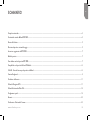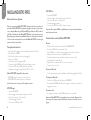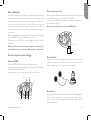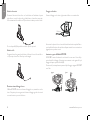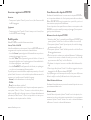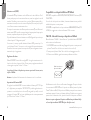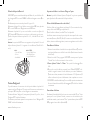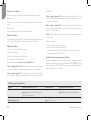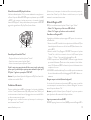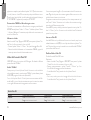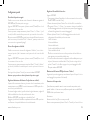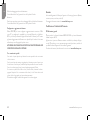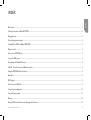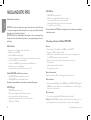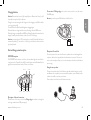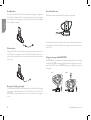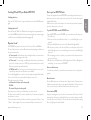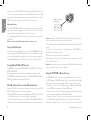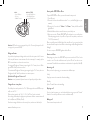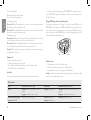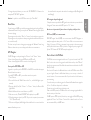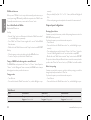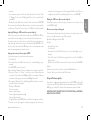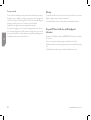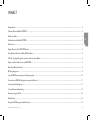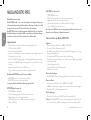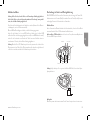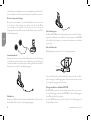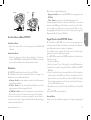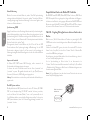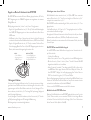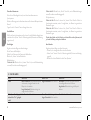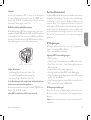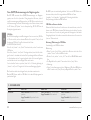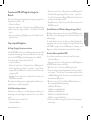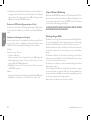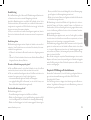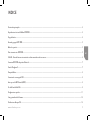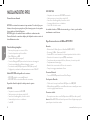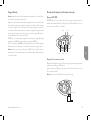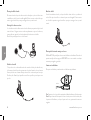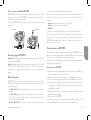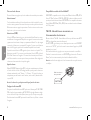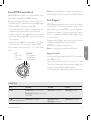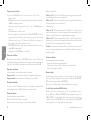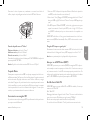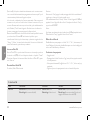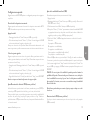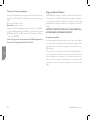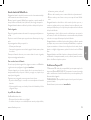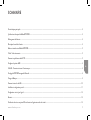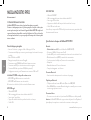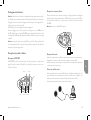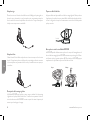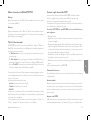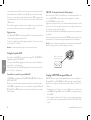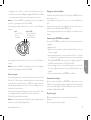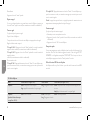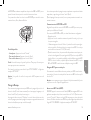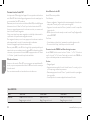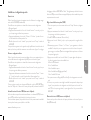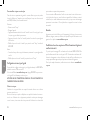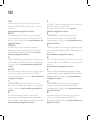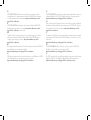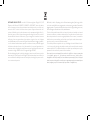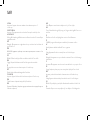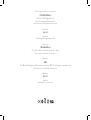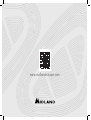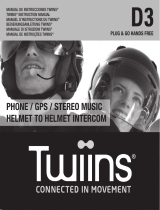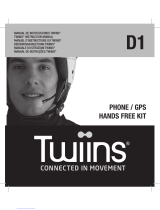Midland BTX1 PRO Einzel-Intercom Manuale del proprietario
- Categoria
- Auricolari per cellulari
- Tipo
- Manuale del proprietario
Questo manuale è adatto anche per
La pagina si sta caricando...
La pagina si sta caricando...

I
www.midlandeurope.com 3
SOMMARIO
Principali caratteristiche ......................................................................................................................................................................................................................................................4
Caratteristiche tecniche Midland BTX1 PRO ...................................................................................................................................................................................................................4
Ricarica delle batterie ..........................................................................................................................................................................................................................................................5
Descrizione dispositivo e sistema di fissaggio .....................................................................................................................................................................................................................5
Accensione e spegnimento del BTX1 PRO ........................................................................................................................................................................................................................7
Modalità operative ................................................................................................................................................................................................................................................................7
Come abbinare un altro dispositivo BTX1 PRO .................................................................................................................................................................................................................7
Compatibilità con i dispositivi della linea BT Midland .......................................................................................................................................................................................................8
Talk 2 All - Universal Intercom per dispositivi non Midland .............................................................................................................................................................................................8
Funzione Background ..........................................................................................................................................................................................................................................................9
Condivisione della musica ...................................................................................................................................................................................................................................................11
Utilizzo del Navigatore GPS ...............................................................................................................................................................................................................................................11
Utilizzo della funzionalita’ Radio FM .................................................................................................................................................................................................................................12
Configurazioni speciali ....................................................................................................................................................................................................................................................... 13
Garanzia ...............................................................................................................................................................................................................................................................................14
Certificazioni e Conformità di Sicurezza ..........................................................................................................................................................................................................................14

I
4 www.midlandeurope.com
MIDLAND BTX1 PRO
Advanced Intercom System
Grazie per aver acquistato Midland BTX1 PRO il sistema wireless Intercom pensato per il
motociclista. Midland BTX1 PRO è un dispositivo da applicare al proprio casco per comuni-
care con dispositivi Bluetooth, quali Telefonino/MP3 player, Navigatore GPS, ascoltare la
radio FM e se abbinato ad un altro Midland BTX1 PRO anche come sistema intercom senza
fili pilota-passeggero (distanza massima 300mt). Grazie al suo design sottile, aerodinamico
ed ai suoi tre tasti centrali grandi e ben riconoscibili Midland BTX1 PRO è la soluzione più
avanzata e ideale per il motociclista.
Principali caratteristiche
› Intercom Pilota/Passeggero e moto a moto (distanza massima di 300mt).
› Radio FM Stereo con RDS
› Music Share (condivisione musica con il passeggero)
› Supporto per 2 Telefoni
› Connessione a sistemi di navigazione GPS
› Connessione a Radio PMR446 con Bluetooth integrato o esterno
› Connessione AUX a filo per MP3 player (cavo opzionale)
› Configurazione ed aggiornamento firmware da PC via USB
Midland BTX1 PRO è disponibile in due versioni:
› BTX1 PRO confezione singola con un solo dispositivo
› BTX1 PRO TWIN confezione doppia con due dispositivi.
In base alla versione in vostro possesso nella confezione troverete:
BTX1 PRO single
› 1 dispositivo BTX1 PRO
› 1 kit di montaggio a slitta completo di speaker stereo Hi-Fi
› 1 microfono a braccetto e 1 microfono a filo
› 1 sistema di fissaggio bi-adesivo
› 1 cavo di ricarica USB-Micro USB
BTX1 PRO Twin
› 2 dispositivi BTX1 PRO
› 2 kit di montaggio a slitta completi di speaker stereo Hi-Fi
› 2 microfoni a braccetto e 2 microfoni a filo
› 2 sistemi di fissaggio bi-adesivo
› 1 cavo di ricarica USB-Micro USB con doppio connettore
I dispositivi della confezione TWIN sono già abbinati tra loro per poter attivare immediata
-
mente la funzione Intercom.
Caratteristiche tecniche Midland BTX1 PRO
Generali:
› Bluetooth ver. 4.2 stereo (protocollo Handsfree/A2DP/AVRCP)
› Frequenza: 2.4 GHz - Potenza massima 10 mW
› Sistema AGC per il controllo automatico del volume in base al rumore di fondo
› Attivazione della comunicazione vocale (VOX) o manuale
› Comandi manuali per: attivazione telefono, interfono e connessione a filo
› Completamente resistente all’acqua
› Batteria al Litio con autonomia fino a 30 ore di conversazione
› Tempo di ricarica: circa 2 ore
Connessioni Bluetooth:
› Con un dispositivo identico per la modalità Intercom Pilota-Passeggero (fino a 300mt)
Con dispositivo Bluetooth:
› Telefonino con MP3 player Stereo (protocollo A2DP), GPS
› Ricetrasmettitori PMR446 (con Bluetooth integrato o esterno) per comunicazioni
di gruppo moto a moto
Connessioni a filo:
› Per sorgente audio stereo come iPod/MP3 player (con cavo opzionale)
Attenzione: Midland BTX1 PRO è stato progettato per essere resistente alla pioggia. Veri
-
ficate sempre che il gommino di protezione della presa di ricarica sia ben chiuso in caso di
pioggia.

I
www.midlandeurope.com 5
Ricarica delle batterie
Assicuratevi che il dispositivo di comunicazione sia completamente carico prima di inizia-
re ad utilizzarlo. La prima volta sono necessarie almeno 3 ore. Successivamente il tempo
si riduce mediamente a 2 ore per una ricarica completa. Per ragioni di comodità, il dispo
-
sitivo può essere rimosso dal casco prima di essere ricaricato. Per caricare il dispositivo
di comunicazione, sollevate la protezione in gomma della presa di ricarica e collegate ad
essa lo spinotto del caricatore, quindi innestate la spina CA del caricatore ad una presa
di rete elettrica.
Il LED rosso lampeggerà per tutto il tempo della ricarica. Lasciate l’apparecchio collegato
fino a che il LED rosso si spegne o il LED blu rimane acceso fisso.
Quando la carica è completa, (LED rosso non più lampeggiante) scollegate il dispositivo
dal caricatore.
Attenzione: ogni volta che viene inserito (o disinserito) il plug di ricarica, il dispositivo si spe
-
gne (per utilizzarlo mentre è in carica è necessario quindi riaccenderlo con il plug inserito).
Descrizione dispositivo e sistema di fissaggio
Descrizione BTX1 PRO
Il dispositivo BTX1 PRO è dotato di 5 pulsanti, tutti nella parte frontale.
I tre pulsanti principali sono pulsanti multifunzione: pulsante Avanti (a sinistra), pulsante
Centrale e pulsante Indietro (a destra).
I due pulsanti più piccoli, in alto a destra, sono invece il Volume + ed il Volume -.
LED
Centrale
Volume - Volume +
Avanti Indietro
Descrizione della connessione a filo
Nella parte inferiore dell’apparato trovate la presa di ricarica micro USB che permette di
ricaricare il BT tramite un cavo di alimentazione USB/micro USB.
La stessa presa micro USB può essere utilizzata per il collegamento di una sorgente au
-
dio, per esempio iPod, MP3, ecc.
Attenzione: per questo collegamento è necessario un cavo AUX (opzionale)
Presa ricarica
Descrizione Kit Audio
Il sistema audio comprende due altoparlanti stereo ultra piatti e due microfoni inter-
cambiabili: uno a braccetto e l’altro a filo. Entrambi hanno un mini connettore che vi
permette di scegliere il microfono che più si adatta al vostro tipo di casco.
Altoparlanti stereo
I due altoparlanti stereo hanno una fascia adesiva/velcro che facilita il loro fissaggio all’in-
terno del casco. Raccomandiamo di non coprire completamente l’orecchio con gli alto-
parlanti, in quanto è importante mantenere l’attenzione in mezzo al traco e durante i
vostri spostamenti in moto.

I
6 www.midlandeurope.com
Microfono a braccetto
Posizionate il braccetto del microfono con il velcro/adesivo tra l’imbottitura e la parte
rigida del casco, in modo che il microfono e il simbolo bianco sul microfono siano posizio-
nati correttamente di fronte alla bocca. Questa soluzione è adatta per caschi modulari.
Per i caschi aperti (Jet) è disponibile un microfono specifico opzionale.
Microfono a filo
Posizionate il microfono, grazie al velcro/adesivo, all’interno del casco di fronte alla boc-
ca. Questo tipo di microfono è l’ideale per i caschi integrali.
Descrizione sistema di fissaggio al casco
Il Midland BTX1 PRO è fornito con il sistema di fissaggio al casco, tramite base con bia-
desivo. Il dispositivo può essere sganciato dal sistema di fissaggio ogni volta che si rende
necessaria la ricarica o per custodirlo altrove.
Fissaggio con bi-adesivo
Il sistema di fissaggio con bi-adesivo è già montato sulla base con contatti a slitta.
Biadesivo
Assicuratevi che la parte del casco dove andrà fissata la base bi adesiva sia pulita. Rimuo-
vete la pellicola dal biadesivo e fissate la base sulla parte sinistra del casco esercitando una
leggera pressione per alcuni secondi.
Inserimento e sgancio del Midland BTX1 PRO
Il BTX1 PRO si inserisce facilmente al casco facendolo scorrere verso il basso sull’ap-
posita slitta del kit di fissaggio. Il dispositivo viene mantenuto in sede grazie alla clip di
fissaggio nella parte superiore della slitta (A).
Per rimuoverlo, basta semplicemente premere la clip di fissaggio e spingere il BTX1 PRO
verso l’alto.
A
SgancioAggancio

I
www.midlandeurope.com 7
Accensione e spegnimento del BTX1 PRO
Accensione:
› Tenete premuto il pulsante “Centrale” per circa 3 secondi, fino all’accensione della
luce BLU lampeggiante.
Spegnimento:
› Tenete premuti i pulsanti “Centrale” e “Indietro” insieme per circa 3 secondi, fino a
che la luce ROSSA emette 3 lampeggi.
Modalità operative
Midland BTX1 PRO ha tre modalità di funzionamento distinte:
Intercom, Telefono e Radio FM
In base alla modalità attiva in un dato momento, le funzioni del BTX1 PRO cambiano e di
conseguenza anche i tre pulsanti centrali assumono funzionalità diverse.
› La modalità “Intercom” permette la gestione della funzionalità intercom per la comu-
nicazione pilota-passeggero / moto a moto.
› La modalità “Telefono” (Phone), permette la gestione del telefono e le funzioni di
player musicale del telefono stesso. I tre pulsanti gestiscono le funzionalità del telefo-
no e della musica (play/pausa - avanti e indietro).
› La modalità “Radio FM” (FM radio) permette l’ascolto della radio; i tre pulsanti gesti-
scono la ricerca e la memorizzazione delle stazioni preferite
E’ possibile passare da una modalità all’altra semplicemente premendo per 3 secondi il
pulsante Centrale. Un annuncio vocale vi indicherà in quale modalità state entrando. La
sequenza con cui è possibile scorrere le 3 modalità è la seguente:
› Intercom (se è stata abbinata almeno ad un altro dispositivo)
› FM Radio
› Phone (se è stato abbinato un telefono)
E’ possibile sapere in quale modalità si trova il dispositivo semplicemente premendo in-
sieme i pulsanti “Volume+” e “Volume-“. Un annuncio vocale vi indicherà in quale mo-
dalità vi trovate. Ogni volta che il dispositivo viene acceso l’ultima modalità utilizzata sarà
quella attiva, le modalità “Intercom” e “Phone” sono disponibili solo se è stato in prece-
denza abbinato un altro dispositivo interfono o il telefono.
Come abbinare un altro dispositivo BTX1 PRO
Per utilizzare la funzionalità Intercom è necessario avere due dispositivi BTX1 PRO ac-
cesi ed in precedenza abbinati tra loro. I due dispositivi presenti nella stessa confezione
(Midland BTX1 PRO TWIN) sono già accoppiati tra loro e pronti all’uso, quindi non è
necessario attivare questa procedura di abbinamento.
Se invece i dispositivi non fanno parte della stessa confezione o avete acquistato un altro
BTX1 PRO in un secondo momento (per esempio per il passeggero), dovete prima ese-
guire la procedura di abbinamento.
Abbinamento di un altro dispositivo BTX1 PRO
1. Attivate la modalità “Setup” su entrambi i dispositivi (Spegnete il BTX1 PRO. Tenere
premuto il pulsante “Centrale” fino a che la luce non rimane di colore rosso fisso)
2. Tenere premuto il pulsante “Centrale” sul primo dispositivo, fino a che la luce lampeg
-
gia alternativamente Rossa e Blu.
3. Tenere premuto il pulsante “Centrale“ sull’altro dispositivo fino a che la luce Rossa e
Blu lampeggia alternativamente.
4. Ora i due dispositivi si cercheranno per completare l’abbinamento. Se l’abbinamento
è avvenuto in modo corretto, su entrambi si accenderà, per un secondo, la luce Blu,
per poi tornare in modalità “Setup” con la luce Rossa fissa.
5. Per utilizzare i due dispositivi è necessario uscire dalla modalità di abbinamento (se
-
tup):
6. Fare un doppio click sul pulsante “Centrale” . La luce Rossa si spegnerà e al suo posto
lampeggierà la luce Blu. Ora potete utilizzare il BTX1 PRO.
Se per qualsiasi ragione si vuole interrompere la ricerca (luce lamp. rossa e blu) e tornare
alla fase di setup (luce rossa fissa), è suciente fare due click sul pulsante centrale.
Utilizzo della funzionalita’ Intercom
Per utilizzare la funzionalità intercom, assicuratevi che entrambi i dispositivi siano accesi
e precedentemente abbinati tra loro.
Attivazione manuale:
In modalità “Intercom” premendo il pulsante “Centrale” da uno dei due dispositivi, la co-
municazione dopo alcuni secondi si attiverà e rimarrà attiva fino a che non verrà premuto
nuovamente il pulsante “Centrale”. Sentirete 1 tono audio a conferma dell’attivazione
dell’Intercom e 2 toni audio a conferma della disattivazione.

I
8 www.midlandeurope.com
Attivazione vocale (VOX)
La funzionalità VOX per l’attivazione vocale dell’Intercom è attiva di fabbrica. E’ suf-
ficiente parlare per aprire la comunicazione Intercom, senza dover togliere le mani dal
manubrio. Potrebbero essere necessari alcuni secondi per l’eettiva apertura della co
-
municazione intercom (un tono audio vi avvisa dell’apertura). Se nessuno parla, dopo 40
secondi l’intercom viene automaticamente chiuso.
Per riaprire la comunicazione sarà suciente parlare nuovamente. Quando l’Intercom è
attivato tramite VOX è possibile comunque disattivarlo senza aspettare il tempo prede
-
terminato, semplicemente premendo il pulsante “Centrale”.
E’ possibile disattivare la funzione di attivazione vocale (Vox) seguendo la procedura spe
-
cificata nel capitolo “Configurazioni speciali”.
Se necessario, è comunque possibile disattivare la funzione VOX, premendo per 7 se
-
condi il pulsante “Indietro”. Un annuncio vocale vi avviserà dell’avvenuta disattivazione.
Per riattivarlo è necessario ripetere la stessa procedura. Questa configurazione è memo
-
rizzata anche dopo lo spegnimento.
Regolazione del volume
Midland BTX1 PRO è dotato della tecnologia AGC che regola automaticamente il vo-
lume di ascolto in base al rumore di fondo. Potete comunque regolare manualmente il
volume agendo sui pulsanti “Volume+” e “Volume -“.
La regolazione del volume è indipendente per ciascuna sorgente audio: Intercom, musica,
telefono e FM Radio.
Attenzione: la regolazione del volume avviene solo nel momento in cui c’è un audio attivo
Impostazione della funzione AGC
Per regolare la sensibilità dell’AGC è necessario utilizzare il software per PC “BT Upda-
ter” o l’applicazione per smartphone “BT SET-APP”. É possibile scegliere diverse im-
postazioni a seconda del tipo di moto che avete (Touring, naked o sportiva) o se siete il
passeggero. La funzione AGC può essere disabilitata premendo contemporaneamente
per 3 secondi i tasti “Volume +” e “Volume -”.
Compatibilità con i dispositivi della linea BT Midland
BTX1 PRO è compatibile con BTX2 PRO , BTNEXT PRO, BT NEXT Conference, BTX2
FM e BTX1FM.
Una volta che i due dispositivi sono abbinati, la massima distanza intercom possibile è
stabilita dal dispositivo con minor potenza.
Il BTX1 PRO è compatibile anche con le precedenti serie MIDLAND BT (BT Next, BTX1
e BTX2) solo se aggiornate con la versione firmware 2014 o successive.
Talk 2 All - Universal Intercom per dispositivi non Midland
Grazie alla funzione “Talk2 All - Universal Intercom” è possibile abbinare al BTX1 PRO
anche un intercom di un‘altra marca.
1. Sul BTX1 PRO entrate in modalità setup, (spegnete il dispositivo e tenete premuto il
pulsante “Centrale” fino a che la luce non rimane di colore rosso fisso)
2. Tenete premuto il pulsante “Avanti” fino a che la luce non lampeggia rossa e blu.
3. Sull’intercom non Midland, seguite le instruzione per abbinare un telefono.
Talk2All - Universal Intercom
Dispositivo Non Midland
Ad abbinamento concluso la luce rossa/blu smette di lampeggiare. Per aprire o chiudere
la comunicazione dal BTX1 PRO verso il dispositivo non Midland premere il pulsante
“Avanti” (in Intercom Mode). Sul dispositivo non Midland potete aprire la comunicazione
manualmente premendo il tasto per la chiamata telefonica. Potrebbe essere necessario
premere il tasto di chiamata due volte , dipende dal modello del dispositivo non Midland.
Attenzione: in questa configurazione il dispositivo non Midland non potrà utilizzare il telefo
-
no (essendo già stato abbinato il BTX1 PRO al posto del telefono stesso).

I
www.midlandeurope.com 9
Utilizzo di altri dispositivi Bluetooth
Al BTX1 PRO possono essere abbinati altri dispositivi Bluetooth , come il telefono cellu-
lare, il navigatore GPS o una radio PMR446 con Bluetooth integrato o esterno (Don-
gle).
Gli abbinamenti possono avvenire sul pulsante Vol + oppure Vol -:
Abbinamento al pulsante Vol+: per il telefono con musica/audio A2DP stereo, dispositivi
GPS con audio A2DP stereo o Dongle esterni mono/A2DP stereo.
Abbinamento al pulsante Vol-: per un secondo telefono con audio mono (protocollo
HFP), dispositivi GPS/Radar detect con audio mono o altri dispositivi con audio mono.
Quando un dispositivo è abbinato ai pulsanti Vol+ o Vol -, la modalità “Phone” sarà di
-
sponibile.
Attenzione: le sorgenti audio A2DP stereo sono supportate solo sul pulsante Vol+. Il secondo
telefono abbinato sul pulsante Vol - è supportato solo in modalità mono (Hands Free Pro
-
tocol).
MONO
› Telefono (HFP Mono)
› GPS mono
› Radio PMR446
MONO e STEREO
› Telefono (HFP/A2DP Stereo)
› GPS (HFP/A2DP Stereo)
› Dongle (HFP/A2DP Stereo)
Funzione Background
E’ possibile mantenere la connessione audio dei dispositivi abbinati sul pulsante Vol-
sempre in sottofondo (“background”), in questo modo l’intercom non verrà interrotto se
per esempio il GPS deve parlare o se avete collegato un ricetrasmettitore.
Per attivare la funzione “background”, tenere premuto il pulsante Vol- per 3 sec., la voce
“Background ON” vi indicherà l’attivazione.
Per disattivare questa funzione ripetere la stessa operazione e la voce “Background DI
-
SABLE” vi indicherà la disattivazione.
L’impostazione di fabbrica è con la funzione “Background” spenta.
Attenzione: la possibilità di utilizzare la funzione “Background” non può essere garantita in
quanto dipende anche dalle caratteristiche del dispositivo abbinato.
Telefono cellulare (abbinamento fino a due telefoni)
Il telefono cellulare può essere abbinato sia al pulsante Vol + ( se necessita anche il sup-
porto per l’audio stereo A2DP) oppure al pulsante Vol -.
Quando il telefono è abbinato, la modalità “Phone” sarà disponibile.
La telefonata entrante avrà sempre la priorità più alta e interromperà le altre comuni
-
cazioni attive (Intercom, Radio FM, Musica). Se arriva una seconda telefonata sull’altro
telefono, durante una telefonata già attiva, riceverete una segnalazione audio di notifica
Come abbinare il telefonino
1. Attivate sul vostro telefonino la modalità di ricerca dispositivi Bluetooth. Questa fun-
zione dipende dalla marca e modello del vostro telefono (fate riferimento al manuale
del telefonino).
2. Attivate la modalità “Setup: spegnete il BTX1 PRO e tenete premuto il pulsante
“Centrale” fino a che la luce non rimane di colore rosso fisso.
3. Premere il pulsante “Volume+” o “Volume -” fino a quando la luce lampeggia Rosso
e Blu.
4. Dopo pochi secondi sul telefonino comparirà il nome “Midland BTX1 PRO”, sele
-
zionatelo e seguite le istruzioni del vostro telefonino per accettare l’abbinamento.
Quando viene richiesto, immettete il codice di abbinamento: 0000 (quattro zeri). Il
telefono confermerà se il processo di abbinamento è stato completato con successo.
5. Il BTX1 PRO uscirà dalla modalità setup (luce rossa fissa) e passerà automaticamente
allo stato di funzionalità normale (luce blu lampeggiante). Ora il telefono è abbinato
correttamente.
Come utilizzare il telefonino
Per utilizzare le funzionalità del telefono è necessario essere in modalità “Phone”. Tenete
premuto per 3 secondi il pulsante Centrale, un annuncio vocale vi indicherà in quale
modalità state entrando, quando sentirete “Phone” potrete utilizzare i pulsanti del BTX1
PRO per gestire il vostro telefono (vedi tabella B)

I
10 www.midlandeurope.com
Rispondere ad una chiamata
Quando sentite il telefonino squillare, potete rispondere utilizzando due modalità:
Risposta vocale:
E’ suciente pronunciare una parola qualunque dopo il primo squillo e quindi iniziare a
parlare.
Risposta manuale:
Premere brevemente il pulsante “Avanti” ed iniziare a parlare.
Rifiutare una chiamata
Se non intendete rispondere al telefono potete lasciarlo squillare, oppure tenere premu-
to per 3 secondi il pulsante “Avanti” (sentirete un tono audio di conferma).
Eettuare una chiamata
Ci sono diversi modi per eettuare una chiamata.
Dalla tastiera del telefonino:
Comporre il numero sulla tastiera del telefonino
Premere il pulsante “Invio” sul telefonino
Chiamare l’ultimo numero: assicurarsi di essere in modalità “Phone”
Telefono collegato al pulsante “Vol+”: tenete premuto per 3 secondi il pulsante “Avanti”,
l’ultimo numero utilizzato verrà richiamato (sentirete un tono audio di conferma)
Telefono collegato al pulsante “Vol-”: tenete premuto per 3 secondi il pulsante “Indie
-
tro”, l’ultimo numero utilizzato verrà richiamato (sentirete un tono audio di conferma)
Chiamata vocale:
Telefono collegato al pulsante “Vol+”: premete brevemente il pulsante “Avanti”, se il
vostro telefonino supporta la chiamata vocale, vi verrà chiesto di pronunciare il nome del
contatto che volete chiamare.
Telefono collegato al pulsante “Vol-”: premete brevemente il pulsante “Indietro”, se il
vostro telefonino supporta la chiamata vocale, vi verrà chiesto di pronunciare il nome del
contatto che volete chiamare.
Priorità: La telefonata è prioritaria, quindi tutte le altre comunicazioni vengono temporane
-
amente interrotte.
Chiudere una telefonata
Ci sono diversi modi per chiudere una telefonata:
› Aspettare che l’altra parte chiuda la telefonata
› Premere brevemente il pulsante “Avanti” (sentirete un tono audio di conferma)
› Premere il pulsante “Chiuso” sul telefonino
Speed dial - Selezione rapida di un numero di telefono
É possibile memorizzare un numero di telefono per poterlo utilizzare all’occorrenza.
Inanzitutto si deve salvare il numero tramite il software per PC “BT UPDATER” o l’appli-
cazione per smartphone “BT SET-APP”. Poi quando siete in modalità Telefono, premete
semplicemente per 7 sec. il tasto “Avanti”.
B - Utilizzo pulsanti in modalità Phone
Modalità Pulsante Avanti (Telefono su Vol+) Pulsante Centrale Pulsante Indietro (Telefono su Vol-)
Phone Breve: Chiamata vocale /accetta e termina chiamata
Lungo: Richiama ultimo numero/ rifiuta chiamata
Molto lungo: Chiamata rapida
Lungo: Cambio modalità Breve: Chiamata vocale /accetta e termina chiamata
Lungo: Richiama ultimo numero/ rifiuta chiamata
Phone (con musica attiva e
Abbinato al pulsante vol+)
Breve: Avanti una canzone Breve: Play/pause
Lungo: Cambio modalità
Breve: Indietro una canzone

I
www.midlandeurope.com 11
Utilizzo della funzionalità MP3 player del telefonino
I telefonini se abbinati al pulsante “Vol+” posso essere utilizzati anche come player musi-
cali Stereo. Il dispositivo Midland BTX1 PRO supporta completamente i protocolli A2DP
e AVRCP, i quali consentono di ascoltare musica stereo e di comandare le principali
funzioni dell’MP3 player. E’ infatti possibile utilizzare i pulsanti presenti sul BTX1 PRO
per gestire le seguenti funzioni: Play, Stop/Pause, Avanti ed Indietro.
Play/PausaAvanti Indietro
Comandi disponibili in modalità “Phone”:
› Play/pausa della musica: fare click sul pulsante “Centrale”.
› Avanti di una canzone: premere il pulsante “Avanti”
› Indietro di una canzone: premere il pulsante “Indietro”
Priorità: La musica viene sempre intterrotta dalle altre connessioni audio, avendo priorità
più bassa quindi. è possibile modificare questa impostazione utilizzando il software per PC
“BT-Updater” o l’applicazione per smartphone “BT SET-APP”.
Attenzione: Per poter utilizzare le funzionalità del player musicale (Play, Pausa, Avanti, Indie
-
tro) dovete essere in modalità “Phone”
Condivisione della musica
Per poter condividere la musica A2DP con il passeggero, il cui dispositivo è già abbinato
con il tasto “Centrale” (distanza massima 10m), tenete premuto il tasto “Indietro” per 3
secondi mentre state ascoltando la musica. Il passeggero deve essere in modalità Telefo
-
no o Intercom senza nessun audio aperto.
Il passeggero non può controllare la musica ma può interrompere la condivisione pre
-
mendo brevemente il tasto “Centrale”
Il pilota invece può interrompere la condivisione della musica tenendo premuto nuo
-
vamente il tasto “Indietro” per 3 Sec. Mentre si condivide la musica, non è possibile
mantenere la comunicazione Intercom attiva.
Utilizzo del Navigatore GPS
Il GPS può essere abbinato tramite il pulsante “Volume+” oppure “Volume-“.
› Pulsante “Vol+” (supporto sia per l’audio stereo A2DP che Mono)
› Pulsante “Vol-” (supporto per l’audio mono anche in sottofondo)
Come abbinare un Navigatore GPS
In generale è possibile abbinare qualunque navigatore GPS per moto che accetti un au-
ricolare Bluetooth.
1. Attivate sul vostro GPS la modalità di ricerca dispositivi auricolari Bluetooth. Questa
funzionalità dipende dalla marca e modello del vostro GPS (fate riferimento al ma
-
nuale del GPS).
2. Attivate la modalità “Setup (Spegnete il BTX1 PRO. Tenere premuto il pulsante
“Centrale” fino a che la luce non rimane di colore rosso fisso). Premere il pulsante
“Volume +” o “Volume -” fino a quando la luce lampeggia Rosso e Blu.
3. Sul GPS comparirà il nome “Midland BTX1 PRO”, selezionatelo e seguite le istruzioni
per accettare l’abbinamento. Quando viene richiesto, immettete il codice di abbina
-
mento: 0000 (quattro zeri). Il GPS confermerà se il processo di abbinamento è stato
completato con successo.
4. Il BTX1 PRO uscirà dalla modalità setup (luce rossa fissa) e passerà automaticamente
allo stato di funzionalità normale (luce blu lampeggiante). Ora il GPS è abbinato cor
-
rettamente.
Navigatore sempre in sottofondo (funzione background).
Se si desidera che le indicazioni vocali provenienti dal GPS siano sempre in sottofondo
e non interrompano la comunicazione intercom, la funzione “Background” deve essere
attiva ed il dispositivo abbinato al “Vol -”.
Attenzione: la possibilità di utilizzare la funzione “Background” non può essere garantita in
quanto dipende anche dalle caratteristiche del dispositivo abbinato
Supporto per annunci vocali stereo (A2DP)
BTX1 PRO supporta gli annunci vocali stereo (A2DP) provenienti da Navigatori GPS o

I
12 www.midlandeurope.com
applicazioni su smartphone quando abbinati al pulsante “Vol+”. Quando entra un annun-
cio vocale, l’intercom o la radio FM sono interrotti per dare priorità all’annuncio stesso.
Questa funzione è attiva di default, è possibile cambiare la priorità tramite il software per
PC “BT UPDATER” o l’applicazione per smartphone “BT SET-APP”.
Ricetrasmettitore PMR446 con Bluetooth integrato o esterno
Se possedete un ricetrasmettitore con Bluetooth esterno o integrato potete abbinarlo al
BTX1 PRO tramite il pulsante “Volume +“ o “Volume-”. Se abbinato al pulsante “Volume
-” e la funzione “Background” è stata attivata, sarà possibile avere la comunicazione radio
in sottofondo all’intercom.
Abbinamento ed utilizzo
Attivate la modalità “Setup” (Spegnete il BTX1 PRO, tenere premuto il pulsante “Cen-
trale” fino a che la luce non rimane di colore rosso fisso).
› Premere il pulsante “Volume+” o “Volume -“ fino a quando lampeggia Rosso e Blu.
› Attivate la modalità di abbinamento sul ricetrasmettitore PMR446, seguendo le
istruzioni riportate sul manuale del ricetrasmettitore stesso.
Utilizzo della funzionalita’ Radio FM
Il BTX1 PRO è dotato di un ricevitore radio FM integrato. Per utilizzarlo è suciente
passare alla modalità “FM Radio”.
Modalità “ FM Radio”
Tenete premuto per 3 secondi il pulsante Centrale. Un annuncio vocale vi indicherà in
quale modalità state entrando, quando sentirete “FM Radio” potrete utilizzare i pulsanti
del BTX1 PRO per gestire il ricevitore radio (vedi tabella).
Con un click sul pulsante “Avanti” o “Indietro”potete ricercare una stazione radio (fun-
zionalità seek), la ricerca si fermerà automaticamente quando incontrerà una stazione
con un segnale sucientemente forte per garantire una buona ricezione.
Se invece tenete premuto lungo (3 sec.) scorrerete avanti e indietro le 6 stazioni memo
-
rizzate. Ogni volta che passate da una stazione registrata all’altra un annuncio vocale vi
indicherà il numero di memoria in cui vi trovate.
Per registrare una stazione radio tenere premuto per 3 sec contemporaneamente i pul-
santi “Avanti” e “Indietro”. Sentirete un tono di conferma. La nuova stazione verrà regi-
strata al posto dell’ultima memoria ascoltata.
Il sistema RDS è spento per default, potete attivarlo premendo insieme i pulsanti “Vo-
lume+” e “Volume-“ per 3 sec. Un annuncio vocale vi indicherà lo stato. Per disattivarlo
ripetete la stessa procedura.
Intercom con Radio FM
In modalità FM radio non è possibile attivare l’intercom in modo manuale, ma può essere
utilizzata l’attivazione vocale (VOX) solo verso il dispositivo abbinato sul pulsante “Cen-
trale”. Per attivare l’intercom in modo manuale dovete uscire dalla modalità “FM Radio”
e passare alla modalità “Intercom”.
Disabilitare/Abilitare la Radio FM
Per default la modalità “Radio FM” è attiva.
Disattivazione:
› Attivate la modalità “Setup (Spegnete il BTX1 PRO. Tenere premuto il pulsante
“Centrale” fino a che la luce non rimane di colore rosso fisso).
› Premete contemporaneamente i pulsanti “Centrale” e “Volume+” per 3 sec.
La luce Blu farà due lampeggi per indicare la disattivazione.
› Uscite dalla modalità “Setup” premendo due volte il pulsante Centrale.
Attivazione:
› Fate la stessa procedura; questa volta un lampeggio della luce blu indicherà l’attivazione.
Uscite dalla modalità “Setup” premendo due volte il pulsante Centrale.
Modalità Radio FM
Modalità Pulsante Avanti (sinistro) Pulsante Centrale Pulsante Indietro (destro)
FM Radio Corto: ricerca stazione avanti
Lungo: scansione memorie avanti
Corto: On/o
Lungo: Cambio modalità
Corto : ricerca stazione indietro
Lungo: Scansione memorie indietro

I
www.midlandeurope.com 13
Configurazioni speciali
Reset di tutti i dispositivi accoppiati
Potrebbe essere necessario eliminare tutti i riferimenti di abbinamento registrati nel
BTX1 PRO (reset). Procedete quindi come segue:
Spegnete il BTX1 PRO. Tenere premuto il pulsante centrale (“Centrale”) fino a che la
luce non rimane di colore rosso fisso.
Tenete ora premuto contemporaneamente i pulsanti “Volume +” e “Volume –“ per 3
secondi, la luce Blu si accenderà fissa per un secondo e poi tornerà di colore rosso fisso.
Da questo momento il BTX1 PRO non avrà più nessun dispositivo Bluetooth in memoria,
quindi non esistono più le modalità “Phone” e “Intercom”, potrete procedere ad una
nuova sessione di accoppiamento (pairing).
Ritorno alla configurazione di default
Potrebbe essere necessario ritornare alla configurazione “di fabbrica” , in modo da ot-
tenere un dispositivo “pulito” esattamente come la prima volta che è stato tolto dalla
scatola.
Spegnete il BTX1 PRO. Tenere premuto il pulsante centrale (“Centrale”) fino a che la
luce non rimane di colore rosso fisso.
Tenete ora premuto contemporaneamente i tre pulsanti “Avanti”, “Centrale” e “Indietro“
per 3 secondi, la luce Blu si accenderà fissa per un secondo e poi tornerà di colore rosso
fisso.
Fate doppio click sul pulsante “Centrale” per tornare ad utilizzare il BTX1 PRO.
Attenzione: questa procedura non elimina i riferimenti ai dispositivi accoppiati.
Regolazione/disattivazione della funzione Vox (per Intercom e telefono)
L’apertura della comunicazione Intercom, può avvenire oltre che manualmente, anche
tramite attivazione vocale (VOX). Il corretto funzionamento del VOX dipende dal ru-
more di fondo, quindi dalla velocità.
Per ottenere il migliore risultato, è possibile decidere la soglia di attivazione, scegliendo 4
livelli di sensibilità del microfono: alta, media bassa e molto bassa.
Di fabbrica il BTX1 PRO è preconfigurato con la sensibilità “bassa”.
In aggiunta, è possibile anche disabilitare completamente la funzione VOX e quindi atti
-
vare l’Intercom e la risposta alla telefonata solo in modalità manuale.
Regolazione della sensibilità del microfono
Spegnete il BTX1 PRO.
1. Tenere premuto il pulsante Centrale fino a che la luce non rimane di colore rosso fisso.
Ora il BTX1 PRO è in modalità “Setup” .
2. Premete brevemente il pulsante “Indietro” fino a che la luce Blu si accenderà fissa.
3. Ora premete “Volume +” o “Volume -“ per aumentare o diminuire la sensibilità. La
luce Rossa lampeggerà indicando che il pulsante è stato premuto (quando raggiunge
-
te il limite della regolazione la luce smette di lampeggiare).
4. Premete il pulsante “Indietro”, la luce Blu lampeggerà diverse volte in base alla
configurazione della sensibilità in quel momento attiva:
1 volta= Vox disattivo
2 volte=sensibilità bassa
3 volte=sensibilità media
4 volte= sensibilità alta (valore di default)
5 volte= sensibilità molto alta
Ora la luce rossa tornerà ad essere accesa fissa per indicare che le modifiche sono
state registrate e siete tornati alla modalità di setup.
5. Se dovete modificare ulteriormente la configurazione della sensibilità ripetete i passi
dal punto 2, altrimenti uscite dalla modalità di “Setup” facendo un doppio click sul
pulsante “Centrale” . La luce Rossa si spegne e al suo posto lampeggia la luce Blu.
Ora potete utilizzare il BTX1 PRO.
Disattivazione della funzione VOX (per Intercom e Telefono)
Seguite tutta la procedura spiegata sopra ma selezionate l’opzione 1 del punto 5 cioè un
unico lampeggio (corrispondente al Vox disattivo).
Connessione a filo sempre attiva
Questa funzione permette di avere la connessione audio sempre attiva, anche
quando il telefono o l’intercom sono aperti (tranne quando siete in modalità Radio
FM).
Di default questa funzione è attiva.
Disattivazione:
Entrate in modalità “setup” (luce rossa sempre accesa).
Premete contemporaneamente il pulsante “Avanti” e “Centrale” per 3 secondi. La luce

I
14 www.midlandeurope.com
Blu farà tre lampeggi per indicare la disattivazione.
Uscite dalla modalità “setup” premendo due volte il pulsante Centrale.
Attivazione:
Fate la stessa procedura; questa volta un lampeggio della luce blu indicherà l’attivazione.
Uscite dalla modalità “setup” premendo due volte il pulsante Centrale.
Configurazione e aggiornamento firmware
Midland BTX1 PRO può essere configurato e aggiornato tramite connessione USB al
vostro PC, per migliorare la compatibilità con i dispositivi Bluetooth, quali telefoni e
GPS o per risolvere problematiche legate alla funzionalità. Il software per PC insieme
agli eventuali aggiornamenti del firmware sono disponibili per il download sul sito www.
midlandeurope.com nella pagina del prodotto stesso.
ATTENZIONE: NON COLLEGATE IL DISPOSITIVO AL COMPUTER PRIMA DI AVER
SCARICATO ED INSTALLATO IL SOFTWARE.
Uso e avvertimenti specifici
L’uso assiduo di questi dispositivi può diminuire la vostra capacità di udire suoni esterni
e chi vi sta intorno.
L’uso di questo dispositivo mentre si sta guidando può diventare un pericolo per voi e per
chi vi sta intorno e in alcuni paesi, l’utilizzo del dispositivo potrebbe non essere consentito.
L’uso ad un volume troppo alto può causare la perdita permanente dell’udito.
Se si avverte un qualsiasi dolore alle orecchie, o fastidio all’udito, diminuite il volume o
spegnete il dispositivo. L’uso continuativo ad alto volume, fa sì che l’udito si abitui a tale
volume, il quale a lungo andare può causare danni permanenti.
È fortemente consigliato l’utilizzo di tale apparato ad un volume adeguato.
Garanzia
La durata della garanzia è di 24 mesi per l’apparato e di 6 mesi per gli accessori (batterie,
caricatori, antenne, auricolari, microfoni).
Per maggiori informazioni visitate il sito www.midlandeurope.com
Certificazioni e Conformità di Sicurezza
CE/Informazioni generali
Questo prodotto è conforme alla direttiva RED 2014/53/UE e può essere liberamente
utilizzato nei paesi dell’UE.
Agli utenti non è permesso eettuare variazioni o modifiche di qualsiasi tipo all’appa-
recchio. Queste ultime, se non espressamente approvate dal produttore, annullano la
possibilità di utilizzo dell’apparecchio ed invalidano la garanzia.
Per ulteriori informazioni, fate riferimento al nostro sito web: www.midlandeurope.com
La pagina si sta caricando...
La pagina si sta caricando...
La pagina si sta caricando...
La pagina si sta caricando...
La pagina si sta caricando...
La pagina si sta caricando...
La pagina si sta caricando...
La pagina si sta caricando...
La pagina si sta caricando...
La pagina si sta caricando...
La pagina si sta caricando...
La pagina si sta caricando...
La pagina si sta caricando...
La pagina si sta caricando...
La pagina si sta caricando...
La pagina si sta caricando...
La pagina si sta caricando...
La pagina si sta caricando...
La pagina si sta caricando...
La pagina si sta caricando...
La pagina si sta caricando...
La pagina si sta caricando...
La pagina si sta caricando...
La pagina si sta caricando...
La pagina si sta caricando...
La pagina si sta caricando...
La pagina si sta caricando...
La pagina si sta caricando...
La pagina si sta caricando...
La pagina si sta caricando...
La pagina si sta caricando...
La pagina si sta caricando...
La pagina si sta caricando...
La pagina si sta caricando...
La pagina si sta caricando...
La pagina si sta caricando...
La pagina si sta caricando...
La pagina si sta caricando...
La pagina si sta caricando...
La pagina si sta caricando...
La pagina si sta caricando...
La pagina si sta caricando...
La pagina si sta caricando...
La pagina si sta caricando...
La pagina si sta caricando...
La pagina si sta caricando...
La pagina si sta caricando...
La pagina si sta caricando...
La pagina si sta caricando...
La pagina si sta caricando...
La pagina si sta caricando...
La pagina si sta caricando...

RED
IT / RSM
Cte International Srl dichiara che il prodotto è conforme ai requisiti essenziali e
alle disposizioni della Direttiva 2014/53/UE. La Dichiarazione di conformità si può
scaricare dal sito
http://www.midlandeurope.com/it/pagina/10090-certifications
GB / CY / MT
Hereby Cte International Srl declares that this product is in compliance with the
essential requirements and other relevant provisions of Directive 2014/53/UE. The
declaration of conformity is available on the web site http://www.midlandeurope.com/
it/pagina/10090-certifications
AT / DE / CH / LI
Hiermit erklärt Cte International Srl, dass das Produkt die grundlegenden
Anforderungen und anderen relevanten Bestimmungen der Richtlinie 2014/53/
UE. Die Konformitätserklärung ist unter folgendem Link verfügbar: http://www.
midlandeurope.com/it/pagina/10090-certifications
ES
CTE International SRL. declara, bajo su responsabilidad, que este aparato cumple con
lo dispuesto en la Directiva 2014/53/UE, del Parlamento Europe. La Declaración de
Conformidad está disponible en http://www.midlandeurope.com/it/pagina/10090-
certifications
FR / LU / CH
Par la présente Cte International Srl déclare que le modèle est conforme aux exigences
essentielles et autres dispositions pertinentes de la directive 2014/53/UE. La
déclaration de conformité est disponible sur le site internet http://www.midlandeurope.
com/it/pagina/10090-certifications
PT
A CTE INTERNATIONAL declara que este aparelho cumpre com o disposto na
Directiva 2014/53/UE do Parlamento Europeu. A Declaração de Conformidade está
disponível no sitio na Internet em http://www.midlandeurope.com/it/pagina/10090-
certifications
GR
Με το παρών, η Cte International Srl δηλώνει οτι το όνομα του μοντέλου
συμμορφώνεται ως προς τις βασικές απαιτήσεις και άλλες σχετικές διατάξεις του
Κανονισμού 2014/53/UE. Η δήλωση συμμόρφωσης είναι διαθέσιμη στην ιστοσελίδα
http://www.midlandeurope.com/it/pagina/10090-certifications
NL
Hierbij verklaard CTE International Srl dat dit model voldoet aan de essentiële eisen en
andere relevante bepalingen van richtlijn 2014/53/UE.
De verklaring van conformiteit is beschikbaar op de website http://www.
midlandeurope.com/it/pagina/10090-certifications
BE
CTE INTERNATIONAL Srl verklaart dat het product overeenstemt met
de voorschriften en andere bepalingen van de richtlijn 2014/53/UE. De
conformiteitsverklaring is voorhanden op de website http://www.midlandeurope.com/
it/pagina/10090-certifications
PL
CTE International Srl deklaruje, że ten model jest zgodny z wymaganiami zasadniczymi i
innymi istotnymi postanowieniami Dyrektywy 2014/53/UE. Deklaracja Zgodności jest
dostepna na stronie
http://www.midlandeurope.com/it/pagina/10090-certifications
RO
Cte International Srl declara ca acest model este in conformitate cu cerintele esentiale
si alte prevederi ale Directivei 2014/53/UE. Declaratia de confomitate este disponibila
si pe site-ul
http://www.midlandeurope.com/it/pagina/10090-certifications.
BG
С настоящото CTE international Srl декларира, че продукта е в съответствие с
основните изисквания и съответните модификации на 0Директива 2014/53/UE.
Декларацията за съвместимост е налична на сайта: http://www.midlandeurope.
com/it/pagina/10090-certifications
NO
CTE INTERNATIONAL Srl erklærer at produktet er i overensstemmelse med
de viktigste kravene og andre relevante betingelser i Direktivet 2014/53/UE.
Samsvarserklæringen finnes tilgjengelig på nettstedet http://www.midlandeurope.com/
it/pagina/10090-certifications
DK
Hermed erklærer Cte International Srl , at dette apperat er i overensstemmelse
med kravene og andre relevante bestemmelser i direktiv 2014/53/UE.
Overensstemmelseserklæringen findes på webstedet http://www.midlandeurope.com/
it/pagina/10090-certifications
La pagina si sta caricando...

INFORMAZIONE AGLI UTENTI: i sensi dell’art. 13 del decreto legislativo 25 luglio 2005, n.151
“Attuazione delle Direttive 2002/95/CE, 2002/96/CE e 2003/108/CE, relative alla riduzione
dell’uso di sostanze pericolose nelle apparecchiature elettriche ed elettroniche, nonché allo smal-
timento dei rifiuti”. Il simbolo del cassonetto barrato riportato sull’apparecchiatura indica che il
prodotto alla fine della propria vita utile deve essere raccolto separatamente dagli altri rifiuti. L’u-
tente dovrà, pertanto, conferire l’apparecchiatura giunta a fine vita agli idonei centri di raccolta dif-
ferenziata dei rifiuti elettronici ed elettrotecnici, oppure riconsegnarla al rivenditore al momento
dell’acquisto di una nuova apparecchiatura di tipo equivalente, in ragione di uno a uno. L’adeguata
raccolta dierenziata per l’avvio successivo dell’apparecchiatura dismessa al riciclaggio, al trattamen-
to e allo smaltimento ambientalmente compatibile contribuisce ad evitare possibili eetti negativi
sull’ambiente e sulla salute e favorisce il riciclo dei materiali di cui è composta l’apparecchiatura. Lo
smaltimento abusivo del prodotto da parte dell’utente comporta l’applicazione delle sanzioni ammi-
nistrative di cui al dlgs. n.22/1997 (articolo 50 e seguenti del dlgs. n.22/1997).
All articles displaying this symbol on the body, packaging or instruction manual of same, must not be
thrown away into normal disposal bins but brought to specialised waste disposal centres. Here, the
various materials will be divided by characteristics and recycles, thus making an important contribu-
tion to environmental protection.
Alle Artikel, die auf der Verpackung oder der Gebrauchanweisung dieses Symbol tragen, dürfen
nicht in den normalen Mülltonnen entsorgt werden, sondern müssen an gesonderten Sammelstellen
abgegeben werden. Dort werden die Materialien entsprechend ihrer Eigenschaften getrennt und,
um einen Beitrag zum Umweltschutz zu liefern, wiederverwertet.
Todos los artículos que exhiban este símbolo en el cuerpo del producto, en el embalaje o en el manual
de instrucciones del mismo, no deben ser desechados junto a los residuos urbanos normales sino que
deben ser depositados en los centros de recogida especializados. En estos centros, los materiales se
dividirán en base a sus características y serán reciclados, para así poder contribuir de manera impor-
tante a la protección y conservación del medio ambiente.
Tous les articles présentant ce symbole sur le corps, l’emballage ou le manuel d’utilisation de celu-
i-ci ne doivent pas être jetés dans des poubelles normales mais être amenés dans des centres de
traitement spécialisés. Là, les diérents matériaux seront séparés par caractéristiques et recyclés,
permettant ainsi de contribuer à la protection de l’environnement.
Όλα τα προϊόντα στα οποία εμφανίζεται το ακόλουθο σύμβολο στο σώμα, τη συσκευασία
ή το εγχειρίδιο χρήσης τους, δεν πρέπει να εναποθέτονται στους κοινούς κάδους
απορριμάτων αλλά να προσκομίζονται στα ειδικά κέντρα αποκομιδής. Εκεί, τα διάφορα
υλικά θα πρέπει να διαχωρίζονται ανάλογα με τα χαρακτηριστικά και τα ανακυκλούμενα
υκλικά, συμμετέχοντας έτσι ουσιαστικά στην προστασία του περιβάλλοντος.
La pagina si sta caricando...
La pagina si sta caricando...
La pagina si sta caricando...
-
 1
1
-
 2
2
-
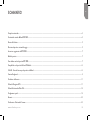 3
3
-
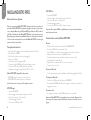 4
4
-
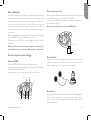 5
5
-
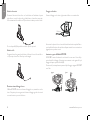 6
6
-
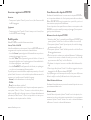 7
7
-
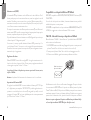 8
8
-
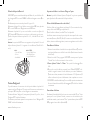 9
9
-
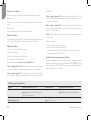 10
10
-
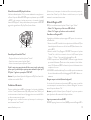 11
11
-
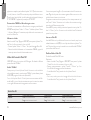 12
12
-
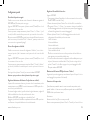 13
13
-
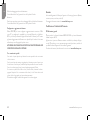 14
14
-
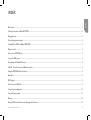 15
15
-
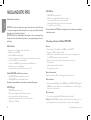 16
16
-
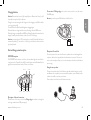 17
17
-
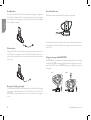 18
18
-
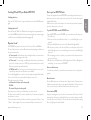 19
19
-
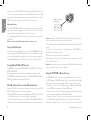 20
20
-
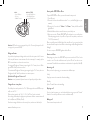 21
21
-
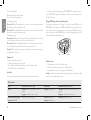 22
22
-
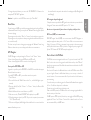 23
23
-
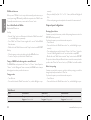 24
24
-
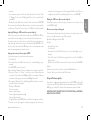 25
25
-
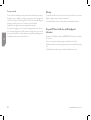 26
26
-
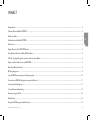 27
27
-
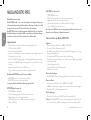 28
28
-
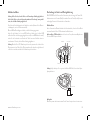 29
29
-
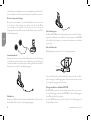 30
30
-
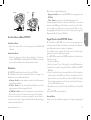 31
31
-
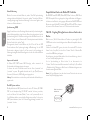 32
32
-
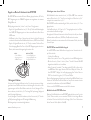 33
33
-
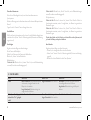 34
34
-
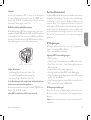 35
35
-
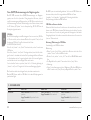 36
36
-
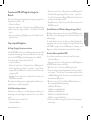 37
37
-
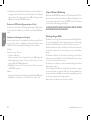 38
38
-
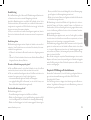 39
39
-
 40
40
-
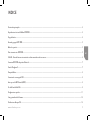 41
41
-
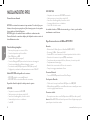 42
42
-
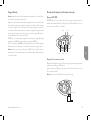 43
43
-
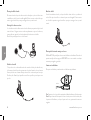 44
44
-
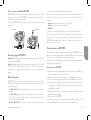 45
45
-
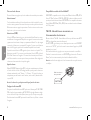 46
46
-
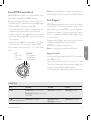 47
47
-
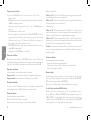 48
48
-
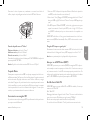 49
49
-
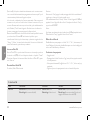 50
50
-
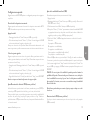 51
51
-
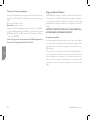 52
52
-
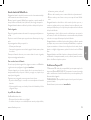 53
53
-
 54
54
-
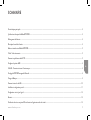 55
55
-
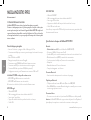 56
56
-
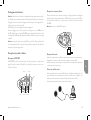 57
57
-
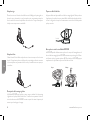 58
58
-
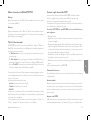 59
59
-
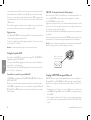 60
60
-
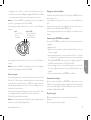 61
61
-
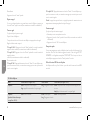 62
62
-
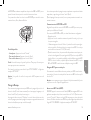 63
63
-
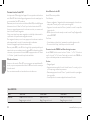 64
64
-
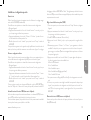 65
65
-
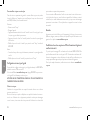 66
66
-
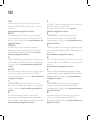 67
67
-
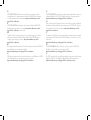 68
68
-
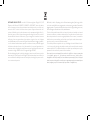 69
69
-
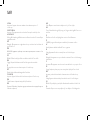 70
70
-
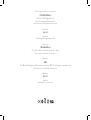 71
71
-
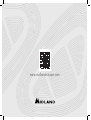 72
72
Midland BTX1 PRO Einzel-Intercom Manuale del proprietario
- Categoria
- Auricolari per cellulari
- Tipo
- Manuale del proprietario
- Questo manuale è adatto anche per
in altre lingue
Documenti correlati
-
Midland BTX1 FM Manuale utente
-
Midland BTX1 Pro S Bluetooth Kommunikation, Doppelset Manuale del proprietario
-
Midland BTX1 PRO S Manuale utente
-
Midland Radio BTX1 Manuale utente
-
Midland BT Next Conference Multi Rider Intercom System Istruzioni per l'uso
-
Midland BTX2 FM specificazione
-
Midland BTX2 FM Manuale utente
-
Midland BT Next Pro Twin, HiFi Super Bass Lautsprecher Manuale del proprietario
-
Midland BT Next Pro Single, HiFi Super Bass Lautsprecher Manuale del proprietario
-
Midland BTX2 Pro Ultra Range, Twin Manuale del proprietario
Altri documenti
-
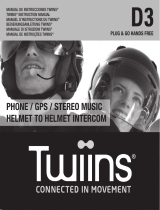 Twiins D3 Manuale utente
Twiins D3 Manuale utente
-
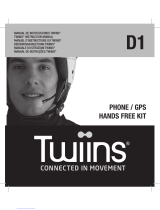 Twiins D1 Manuale utente
Twiins D1 Manuale utente
-
Interphone F5S Manuale utente
-
Alan MIDLAND BT2 INTERCOM Manuale del proprietario
-
Cellular Line INTERPHONEF3EU Manuale utente
-
Sena 30K Guida utente
-
 Beats by Dre Wireless Headphones Manuale utente
Beats by Dre Wireless Headphones Manuale utente
-
SCHUBERTH SC10U Guida Rapida
-
Saphe 4988 Saphe Drive Pro Guida utente